Déplacer l'emplacement du dossier Dropbox sur votre PC
Dropbox est une application de stockage cloud très populaire, et l'une des raisons de cette popularité est due au nombre d'appareils sur lesquels votre compte est accessible. Dans la plupart des cas, cela peut être effectué à l'aide d'une application conçue spécifiquement pour l'appareil que vous utilisez. Votre PC Windows ne fait pas exception et l'application Dropbox sur votre ordinateur Windows 7 fonctionne en créant un dossier sur votre ordinateur qui se synchronise ensuite avec votre compte Dropbox. L'emplacement par défaut est celui qui fonctionnera pour la plupart des utilisateurs, mais vous pourriez vous retrouver dans une situation où vous devez déplacer l'emplacement du dossier Dropbox sur votre PC . Vous pouvez effectuer cette action en ouvrant le menu Préférences Dropbox dans l'application et en modifiant l'emplacement du dossier.
Modification de l'emplacement du dossier Dropbox
L'application Dropbox pour votre PC est si simple et fonctionne si bien que beaucoup de gens oublient probablement qu'il s'agit en fait d'un programme installé. Une fois que ce dossier Dropbox apparaît dans la colonne Favoris de l'Explorateur Windows, il semble tout à fait naturel qu'il soit censé être là. Mais pendant que vous installiez l'application Dropbox, vous avez également installé un utilitaire qui vous permet d'apporter des modifications à la manière dont Dropbox agit sur votre ordinateur. L'une des options que vous pouvez modifier est l'emplacement du dossier Dropbox sur votre PC.
Étape 1: cliquez avec le bouton droit sur l'icône Dropbox dans la barre d'état système dans le coin inférieur droit de la fenêtre, puis cliquez sur l'option Préférences . Notez que l'ouverture de l'application Dropbox à partir du menu Démarrer n'ouvrira que votre dossier Dropbox actuel.

Étape 2: cliquez sur l'onglet Avancé en haut de la fenêtre.
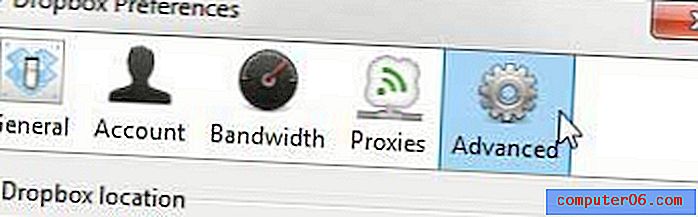
Étape 3: cliquez sur le bouton Déplacer dans la section Emplacement Dropbox de la fenêtre.
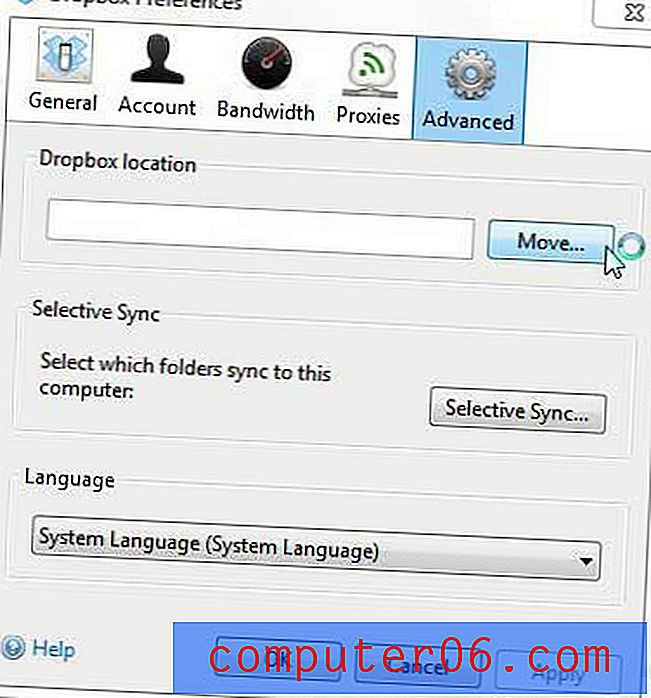
Étape 4: cliquez sur le dossier dans lequel vous souhaitez localiser votre nouveau dossier Dropbox, puis cliquez sur le bouton OK . Notez que quel que soit le dossier que vous choisissez, un nouveau dossier nommé «Dropbox» sera créé à l'intérieur, et tous vos fichiers Dropbox y seront copiés.
Étape 5: cliquez sur le bouton Appliquer en bas de la fenêtre, puis cliquez sur le bouton OK .



